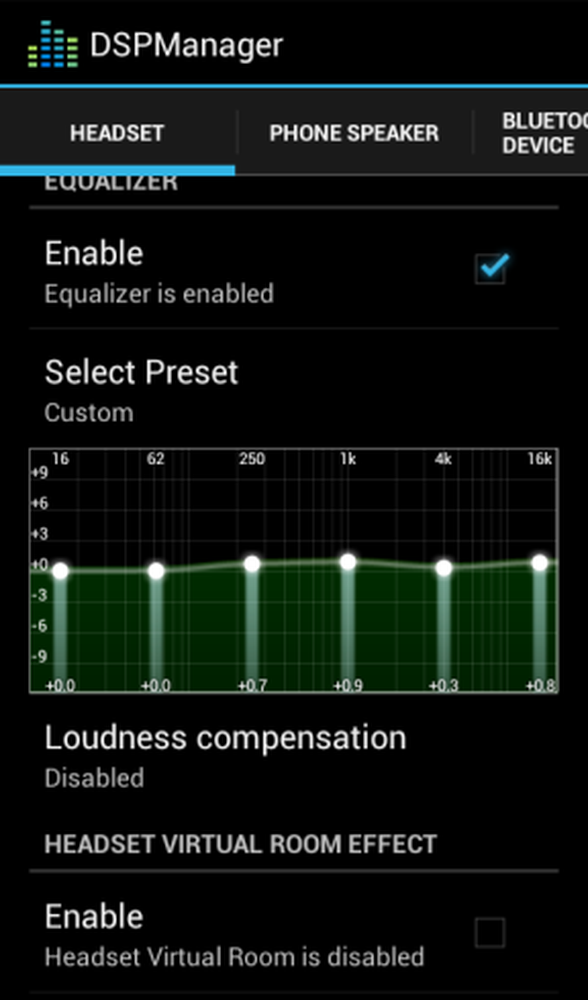Installera och uppdatera automatiskt användbara program med Ninite
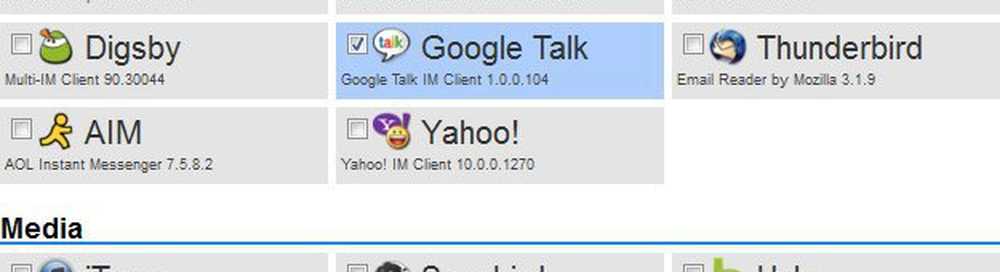
Börja med att gå vidare till ninite.com med din favorit webbläsare.
På Ninite.com-webbplatsen hittar du en stor lista med appar, och alla av dem (förutom MS Office-försöket) är gratis att använda. Vanligtvis behöver du bara 1-2 program per kategori, men låt mig inte stoppa dig från att ta så många som du vill.

När du har de program du vill bli kontrollerad, Scrolla ner till botten och Välj Få Installer. Ninite-installationsprogrammet bör börja ladda ner, när det är klart -Springa Det.

Installatören går automatiskt igenom och installerar varje program en i taget, men du behöver inte göra någonting! Du kan låta den springa i bakgrunden eller bara sitta där och titta på den. När installationen är klar, Klick Stänga.

Det är allt som behövs, alla dina program ska installeras och redo att användas.
Utfört med installation!
Låt oss nu konfigurera Ninite för att automatiskt uppdatera de program som vi just installerat regelbundet. Att använda Ninite för att uppdatera är mycket enklare än individuellt uppdatering av varje program, och vi kan ställa in det så att vi inte ens kommer märka när uppdateringarna går igenom.
Steg 1
Klick de Start meny Orb och Typ Schemaläggaren i sökrutan, då Tryck Stiga på.

Steg 2
I fönstret Uppgiftsschemaläggare, Klick de Verkan menyn och sedan Välj Skapa grundläggande uppgift...

Steg 3
Nu är vi i guiden för skapande av uppdrag. På den första sidan anger du bara ett namn för uppgiften, till exempel "Ninite Updater" och sedan Klick Nästa.

Steg 4
På sidan Trigger, Välj Varje vecka sedan Klick Nästa.
Eftersom de flesta program inte uppdateras dagligen, är det dags att söka efter uppdateringar lite överkill.

Steg 5
Ställ in a Tid av dagen som du vill att uppdateringen ska inträffa, och då Uppsättning Vad veckodag du vill att uppdateringskontrollen ska gå igenom på.

Steg 6
På åtgärdssidan, Välj Starta ett program.

Steg 7
Nu behöver du det Klick Bläddra och navigera till Ninite-installationsprogrammet som du hämtade från ninite.com. Det är troligt i mappen Downloads, men du kan flytta den till var du vill. När du är färdig väljer du den, Typ /tyst i rutan "Lägg till argument". Sedan Klick Nästa.

Steg 8
På den sista sammanfattande sidan, se till att allt ser bra ut och sedan Klick Avsluta.

Gjort!
Nu kommer Ninite automatiskt att söka efter uppdateringar varje vecka för alla de program du valt Installer att inkludera. Även om du redan har installerade program kan du välja dem på ninite.com och lägga till dem i installationsprogrammet om du vill använda Ninite för att hålla dem uppdaterade. Detta är den grooviest sätt jag har hittat för att hålla majoriteten av programvaran på min dator uppdaterad automatiskt.